こんにちは、E-M-Wです。 今回はAdobeStockのコントリビューターに登録する手順を解説したいと思います。
AdobeStockとは
AdobeStockとは、アドビシステムズがロイヤリティーフリーの写真・イラスト・動画などを提供するストックフォトサービスです。
ちなみにロイヤリティーフリーとは、一度料金を支払えばその後は使用料などを支払わずに何度でも使用出来る(使用許諾あり)ことです。
画像の価格は、1180円で1点使用・月々3480円(年間プラン)で10点使用・月々9480円(年間プラン)で40点使用・月々24980円(年間プラン)で750点使用できます。
画像を購入するだけではなく、自分の画像を販売することもできます。
そして、販売するためにはコントリビューター(貢献者という意味)になる必要があります。
コントリビューター登録方法
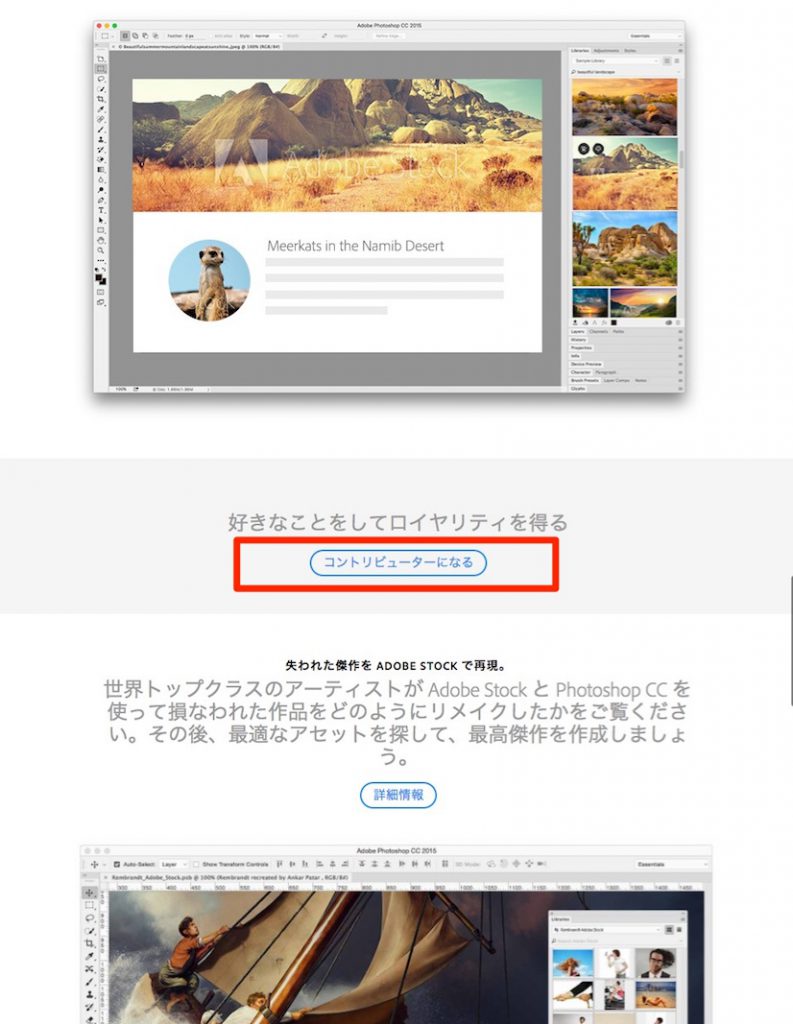
AdobeStockのwebページから
コントリビューターになるを選択します。
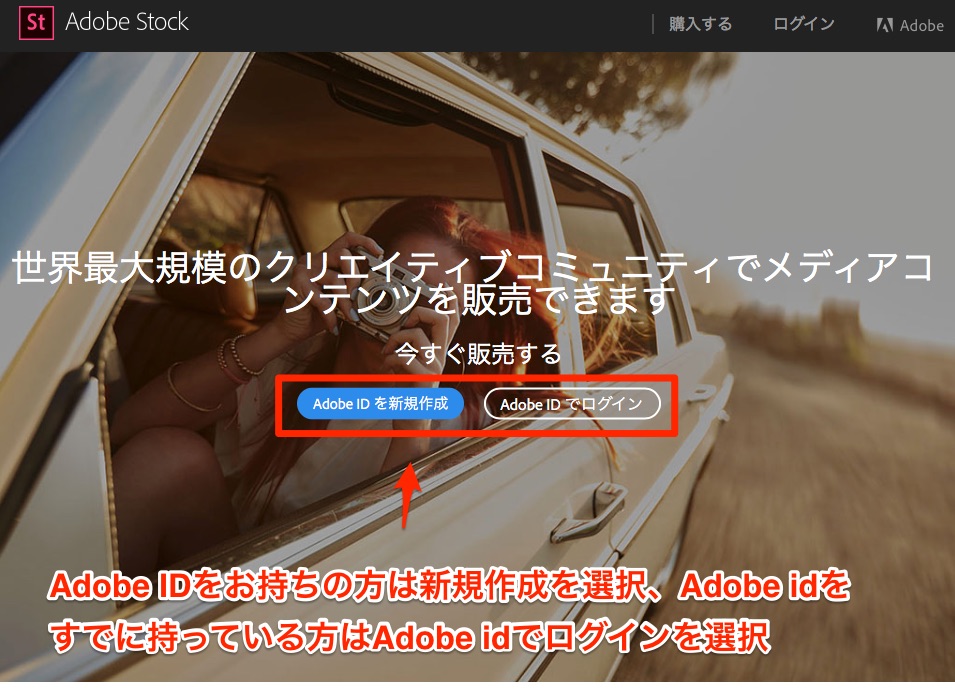
Adobe IDをまだ持っていない方は新規作成を選択、Adobe IDをすでに持っている方はAdobe IDでログインを選択します。
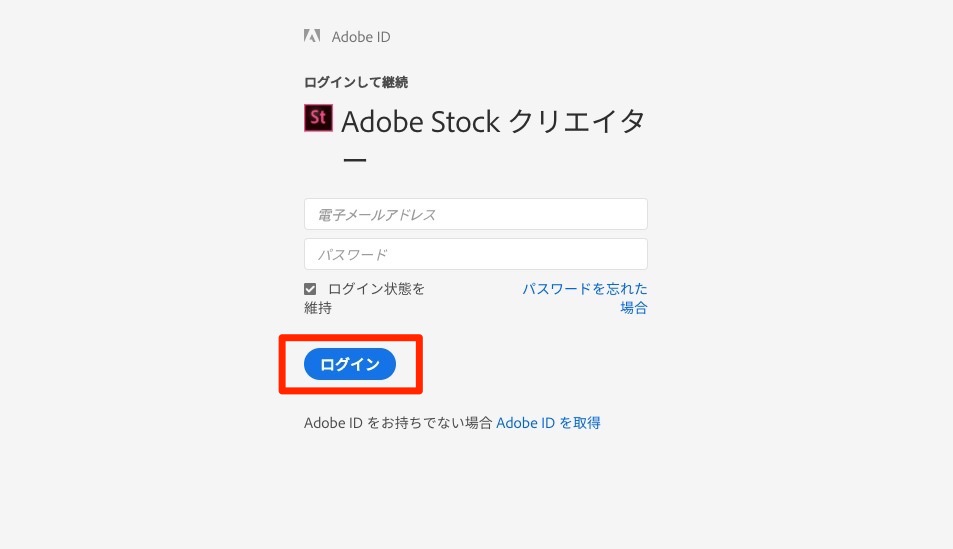
自分の場合は、Adobe IDを持っているので電子メールアドレスとパスワードを入力してログインします。
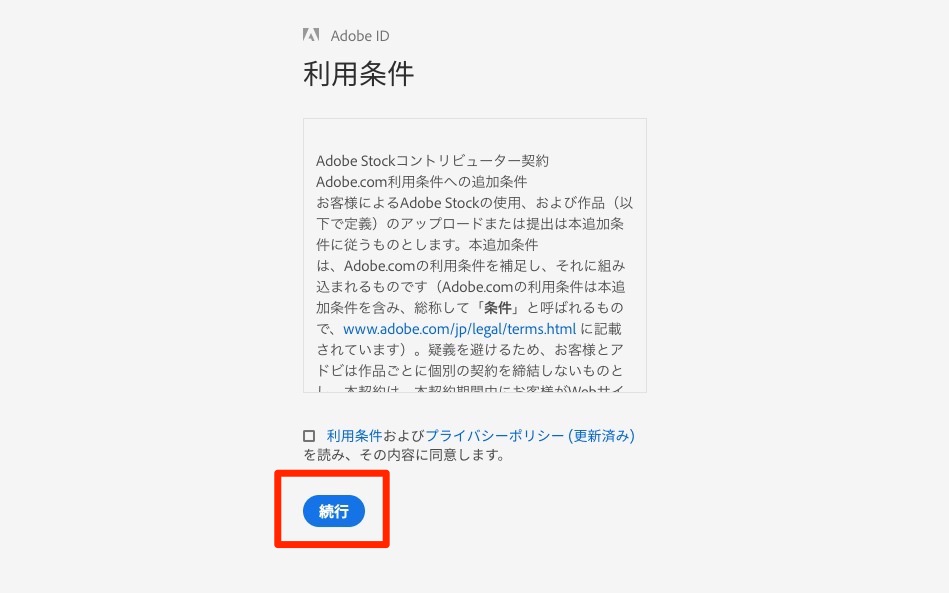
利用条件が表示されるのでしっかりと目を通し、問題がなければ続行を選択します。
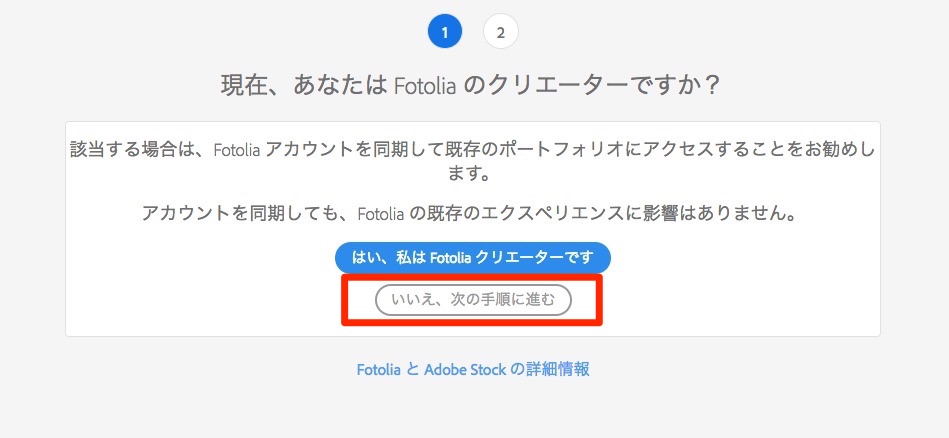
現在あなたはFotoliaのクリエータですか?と聞かれます。
ちなみにFotoliaとは、ストックフォトサービスで現在はAdobeに買収されたそうです。
自分はFotoliaクリエーターではないので、いいえを選択します。
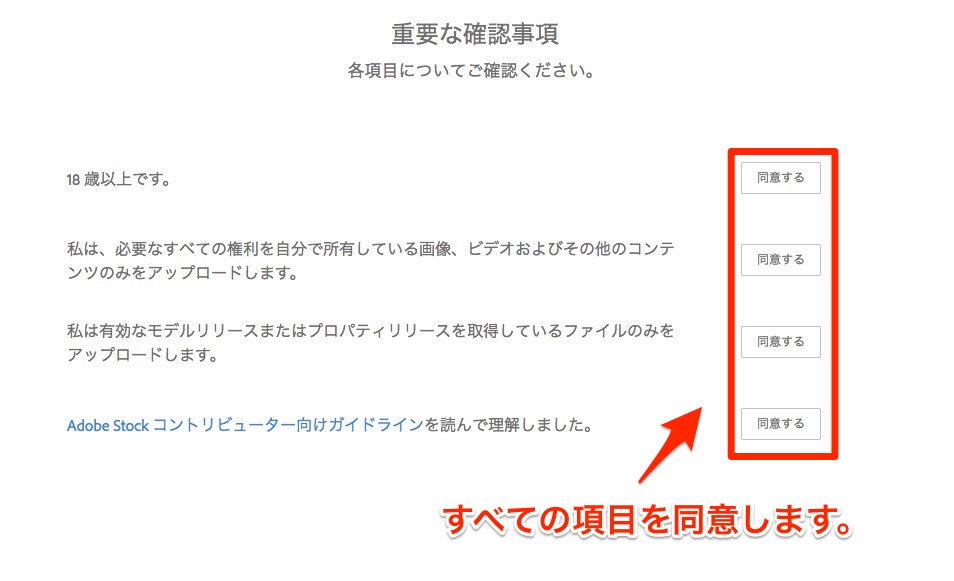
重要な確認事項の各項目を確認し、問題がなければすべてに同意をします。
販売したいファイルをアップロード
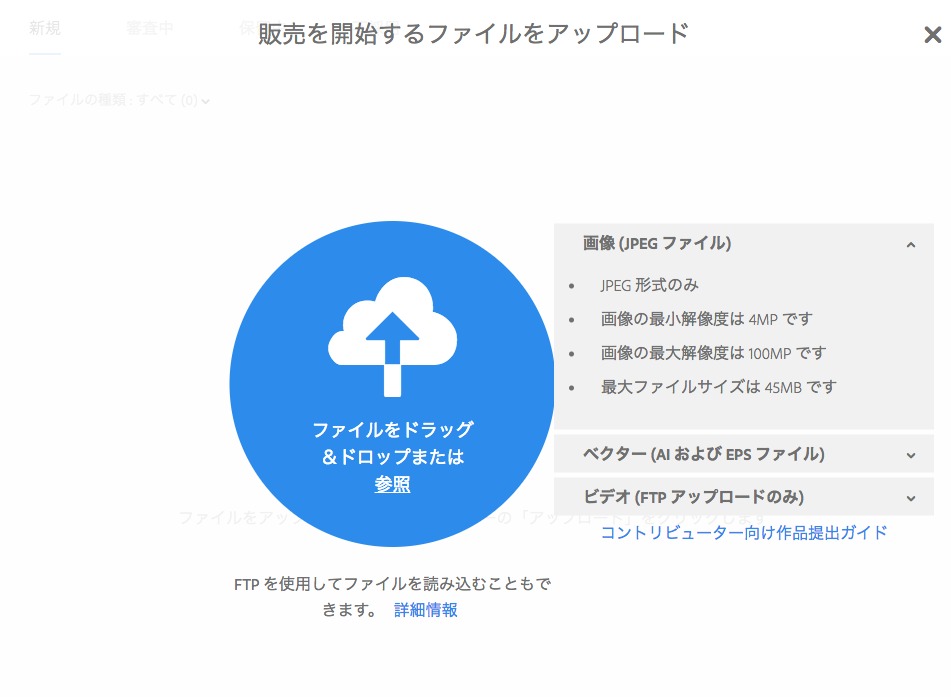
この画面になったら、ファイルをドラッグ&ドロップもしくはファイルを参照してアップロードします。
アップロードできるファイルの条件は
- jpeg形式のみ
- 画像の最小解像度は4MP
- 画像の最大解像度は100MP
- 最大ファイルサイズは45MB
となっています。
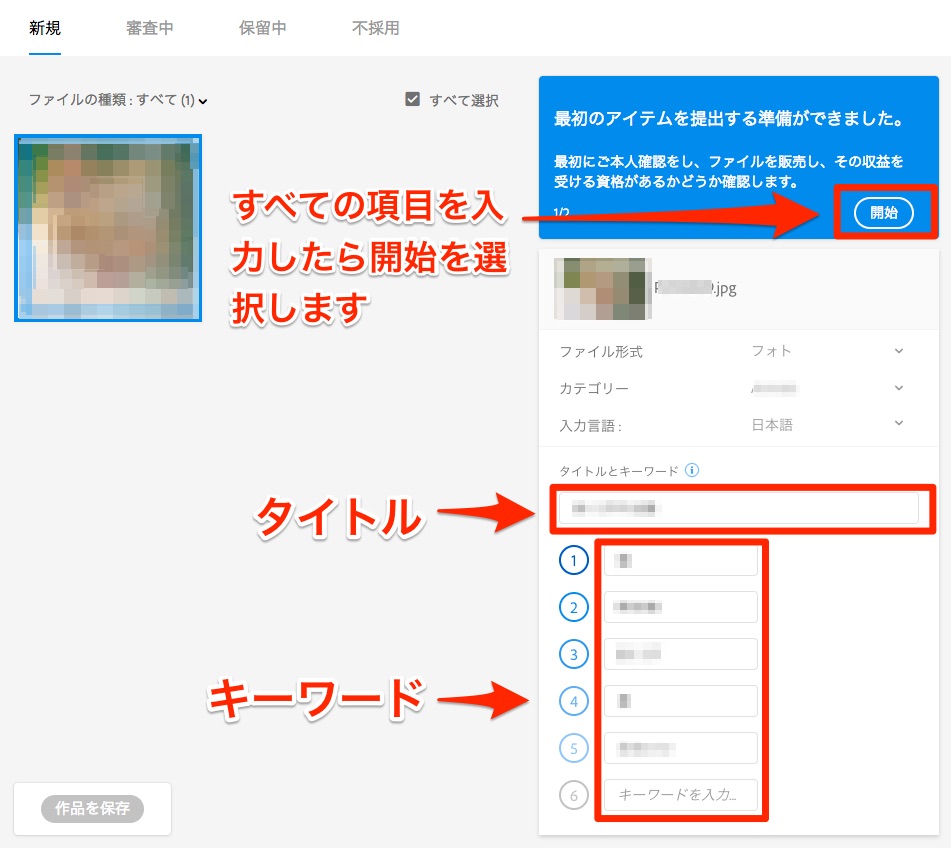
ファイルをアップロードしたら、ファイル形式やカテゴリーやタイトルやキーワードを入力します。
1.ファイル形式は写真を選択します。
2.カテゴリーを、
- Animals(動物)
- Buildings and Architecture(建築物)
- Business(ビジネス)
- Durinks(ドリンク)
- Environment(環境)
- Feelings Emotions and States of Mind(感情や心の状態)
- Food(食品)
- Graphic ressources(グラフィックリソース)
- Hobbies and Leisure(趣味やレジャー)
- Industry(業界)
- Landscapes(風景)
- Lifestyle(生活スタイル)
- People(人々)
- Plants and Flowers(植物や花)
- Religion Culture(宗教と文化)
- Science(科学)
- Social Issue(社会問題)
- Sports(スポーツ)
- Technology(テクノロジー)
- Transports(運送)
- Travel(旅行)
の中から選択します。
3.入力言語は日本語を選択します。
4.タイトルはその写真にあった作品名をつけます。
5.写真にあったキーワードを5つ以上入力します。 ちなみに最大50個までキーワードを入力することができます。
6.写真がプロパティリリース・モデルリリースの場合がある場合ははいを選択、ない場合はいいえを選択します。
プロパティリリース・モデルリリースについてはこちらで詳しく説明されています。
7.すべての項目を入力したら開始を選択します。
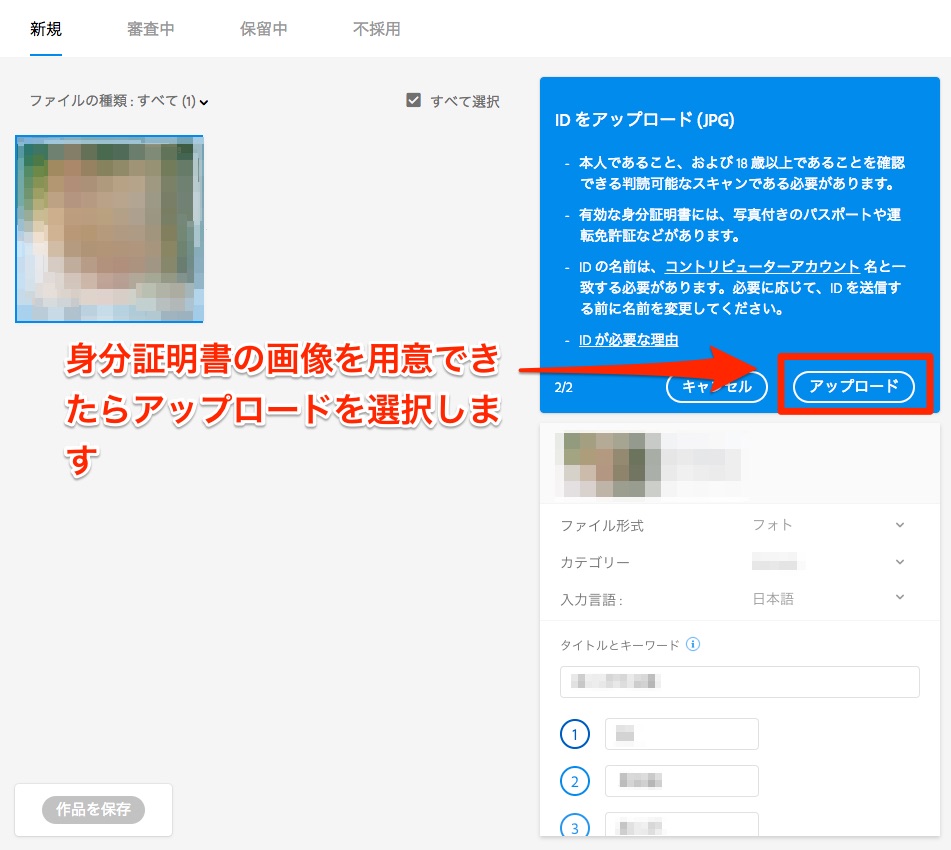
最後に本人であることと18歳以上であることを確認できる証明証の写真をアップロードします。
自分は運転免許書の写真をスマートフォンで撮影し、アップロードしました。
あとは、アップロードした写真の審査が完了するのを数日間待ちます。
審査結果のメール
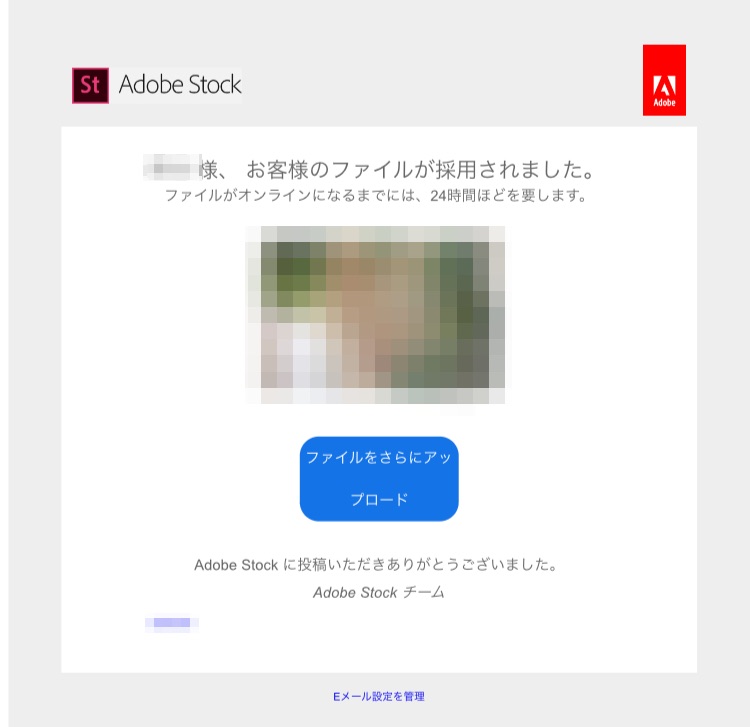
数日後、ファイルが採用されたらこのようなメールが送られてきます。
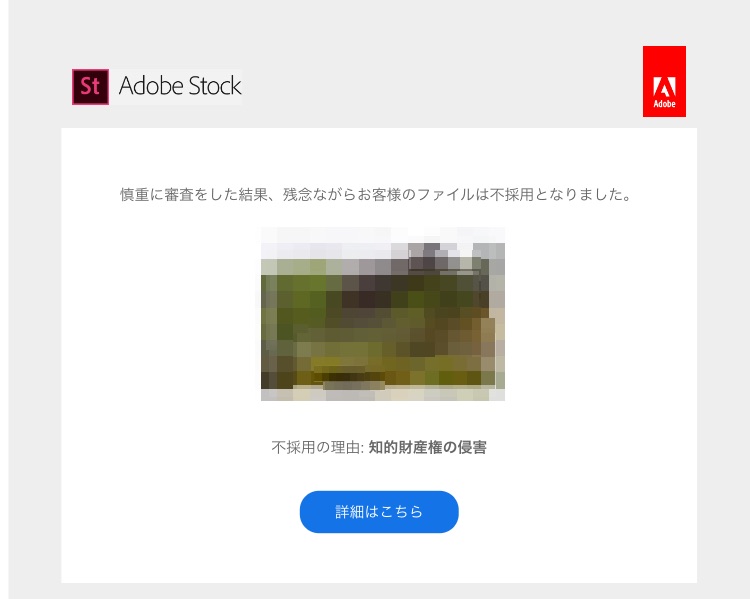
これは不採用のメールです。不採用の理由には知的財産権の侵害・ピントのブレ・露出の問題などがあります。 不採用になったら気持ちを切り替えて次の写真を投稿しましょう。
ちなみに今回は写真をアップしてから採用・不採用のメールが送られてくるのに5日間かかりました。
最後に
ストックフォトに興味がある方は、是非この記事を参考にしてAdobeStockのコントリビューターに登録してみてください。

